|
Eglantine.

Ce tutoriel est une création personnelle.
Toute ressemblance n’est que pure coïncidence.
Il est formellement interdit de copier ce tutoriel,de le
distribuer sur le net (forum, groupes, etc ..)
Pour proposer mes tutoriels sur votre forum,
Merci de m’en faire la demande.
Interdiction de retirer les watermarks sur les tubes
fournis, de les renommer ou de les modifier.
Merci de respecter le travail des tubeurs.
Les tubes que j'utilise pour mes tutoriels
Ont été reçus sur des groupes des auteurs des tubes
Dont j’ ai l’autorisation pour les employer
Ou
Ont été trouvés sur le net, par mes nombreuses
recherches
Si un de ces tubes vous appartient, merci de me
contacter
Pour que je puisse ajouter le lien vers votre site




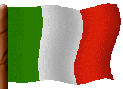







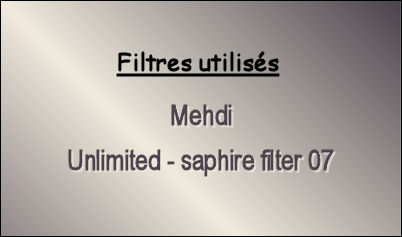
J'ai mis le lien pour les filtres sur ma page d'accueil.

Mes couleurs

Avant plan - foncée - 4b434c
Arrière plan - claire - efeadd




Etape 1
Ouvrir un calque transparent de 900 x 600 pixels
Effet Mehdi wavy lab 1.1
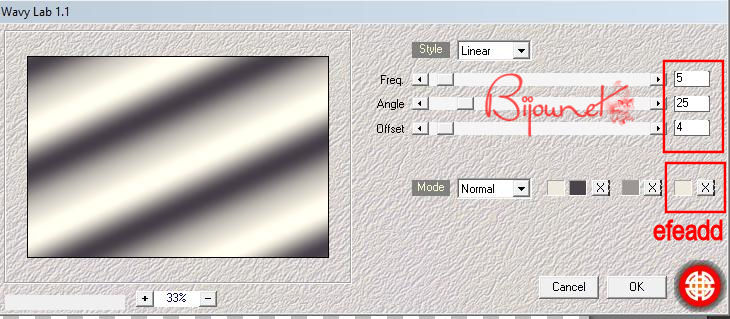
Réglage flou- flou gaussien à 25
Etape 2
Calque nouveau calque
Remplir de la couleur foncée
Ouvrir le masque VSP 112
Calque nouveau calque de masque à partir d’une image

Réglage netteté netteté
Fusionner le groupe
Calque fusionner avec le calque du dessous
Etape 3
Calque nouveau calque
Sélection – sélectionner tout
Ouvrir le tube paysage " dans pré " de JVDE
Edition copier et coller dans la sélection
Sélection – ne rien sélectionner
Effet de bord accentuer
Etape 4
Ouvrir le tube "Bckgr 414" de JVDE
Calque nouveau calque
Sélection sélectionner tout
Edition copier et coller dans la sélection
Effet de bord accentuer
Propriété du calque sur lumière dure à 85
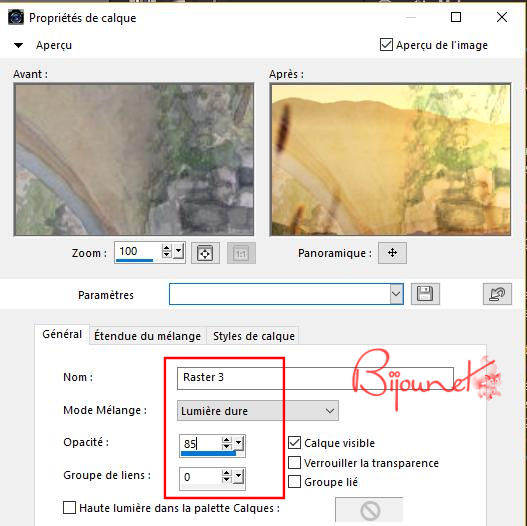
Calque dupliquer
Calque fusionner avec le calque du dessous
Etape 5
Se positionner sur le raster 2 (celui du milieu)
Calque nouveau calque
Remplir de la couleur foncée
Ouvrir le masque de Narah 0111
Calque nouveau calque à partir d’une image
Inverser les données du masque

Fusionner
le groupe
Propriété du calque sur lumière dure
Calque fusionner avec le calque du dessous
Etape 6
Se positionner sur le calque du haut
Fusionner avec le calque du dessous
Etape 7
Calque fusionner tous les calques
Edition COPIER
Image ajouter une bordure de 2 pixels couleur foncée
Sélection – sélectionner tout
Ajouter une bordure de 50 pixels couleur claire
Sélection inverser
Édition – coller dans la sélection
Réglage flou flou gaussien à 25
Effet unlimited saphire filter 07 saphire pluging 0609
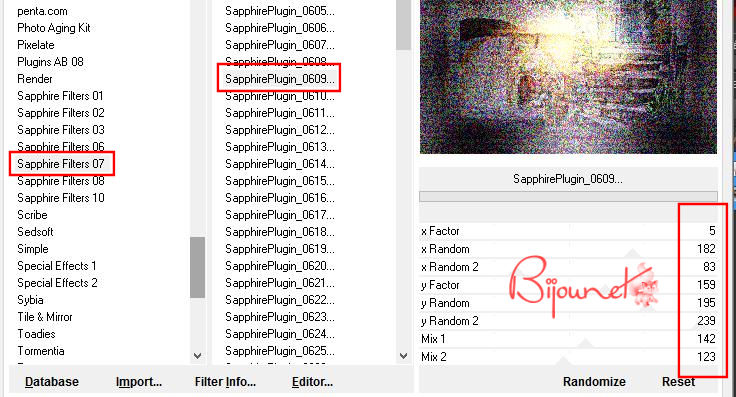
Etape 8
Calque nouveau calque
Effet 3d ciselage (couleur foncée)
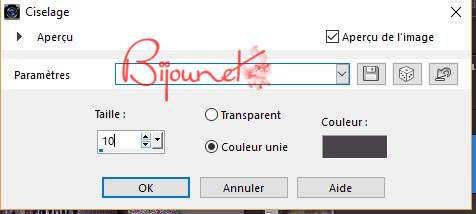
Calque fusionner avec le calque du dessous
Etape 9
Ouvrir le tube de Maryse
Edition copier et coller comme nouveau calque
Image miroir
Image redimensionner à 80 %
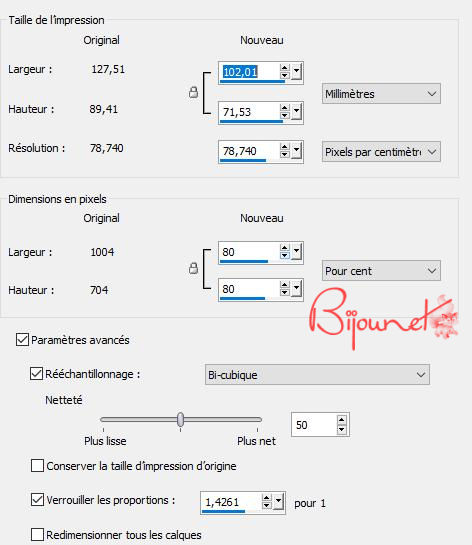
Effet d’image décalage
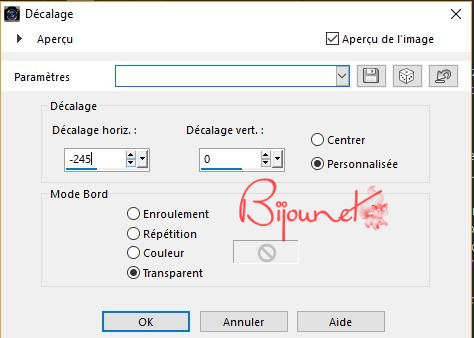
Effet 3d ombre portée
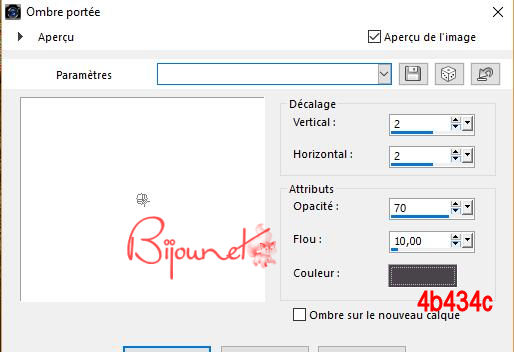
Calque fusionner tous les calques
Etape
10
Ouvrir un nouveau calque pour apposer votre
signature
Redimensionner à 900 pxls de largeur
Enregistrer en jpeg
Voilà c’est terminé
Merci d’avoir suivi mon tutoriel.

|